作者简介
Derek,携程资深研发经理,关注Native技术、跨平台领域。
如何在KMM项目中配置iOS的依赖 KMM工程的CI/CD环境搭建和配置 常见的集成问题的解决方法
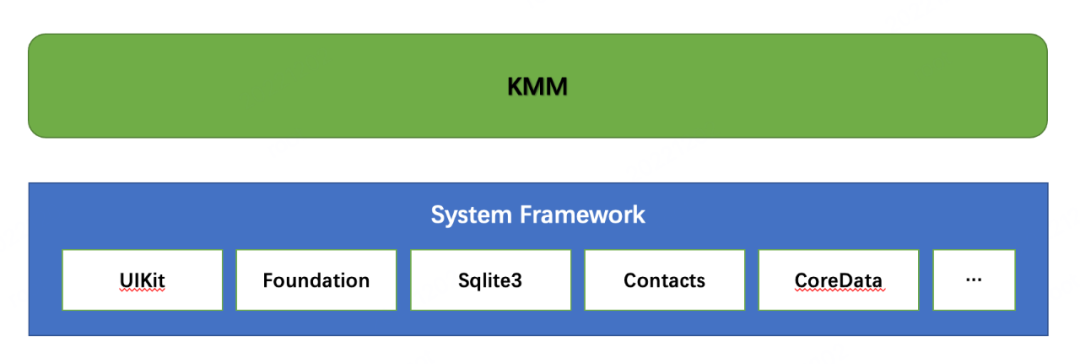
import platform.UIKit.UIDeviceclass IOSPlatform: Platform {override val name: String = UIDevice.currentDevice.systemName() + " " + UIDevice.currentDevice.systemVersion}复制
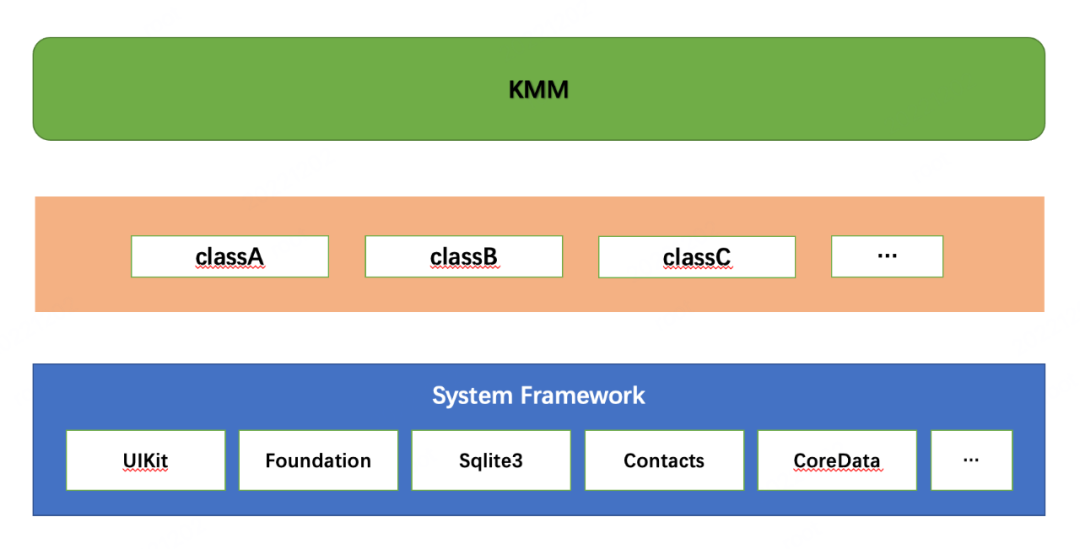
language = Objective-Cheaders = AAA.h BBB.hcompilerOpts = -I/xxx(/xxx为h文件所在目录)复制
compilations["main"].cinterops.create(name) {defFile = project.file("src/nativeInterop/cinterop/xxx.def")packageName = "com.xxx.ioscall"}复制
import com.xxx.ioscall.AAA复制
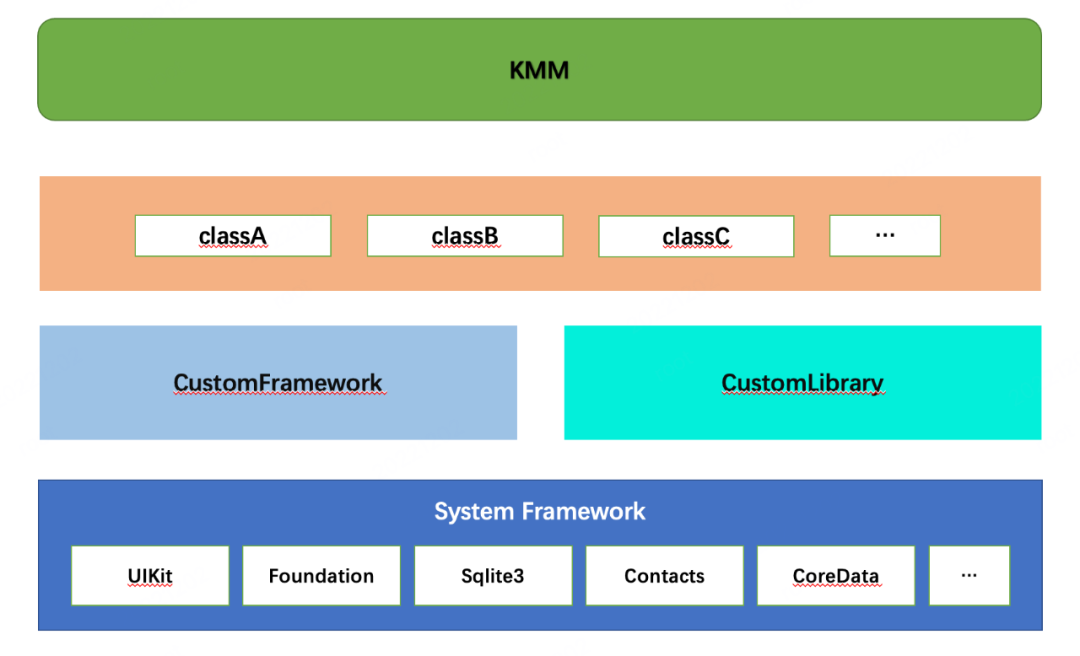
language = Objective-Cpackage = com.yy.FAheaders = xxx/TestLocalLibraryCinterop/extframework/FA.framework/Headers/AAA.hlibraryPaths = xxx/TestLocalLibraryCinterop/extframework/staticLibraries = FA.framework FB.framework复制
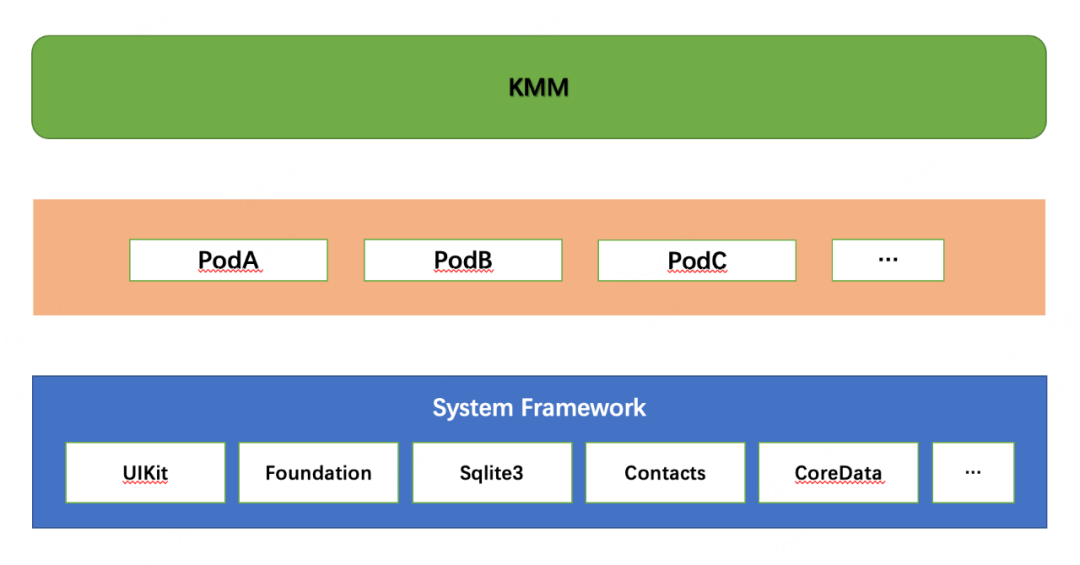
cocoapods {summary = "Some description for the Shared Module"homepage = "https://xxxx.com/xxxx"version = "1.0"ios.deploymentTarget = "13.0"framework {baseName = "shared"}specRepos {url("https://github.com/hxxyyangyong/yyspec.git")}pod("yytestpod"){version = "0.1.11"}useLibraries()}复制
gradle.taskGraph.whenReady {tasks.filter { it.name.startsWith("generateDef") }.forEach {tasks.named<org.jetbrains.kotlin.gradle.tasks.DefFileTask>(it.name).configure {doLast {val taskSuffix = this.name.replace("generateDef", "", false)val headers = when (taskSuffix) {"Yytestpod" -> "TTDemo.h DebugLibrary.h NSString+librarykmm.h TTDemo+kmm.h NSString+kmm.h"else -> ""}val compilerOpts = when (taskSuffix) {"Yytestpod" -> "compilerOpts = -I${buildDir}/cocoapods/synthetic/IOS/Pods/yytestpod/yytestpod/Classes/DebugFramework.framework/Headers -I${buildDir}/cocoapods/synthetic/IOS/Pods/yytestpod/yytestpod/Classes/library/include/DebugLibrary\n"else -> ""}outputFile.writeText("""language = Objective-Cheaders = $headers$compilerOpts""".trimIndent())}}}}复制
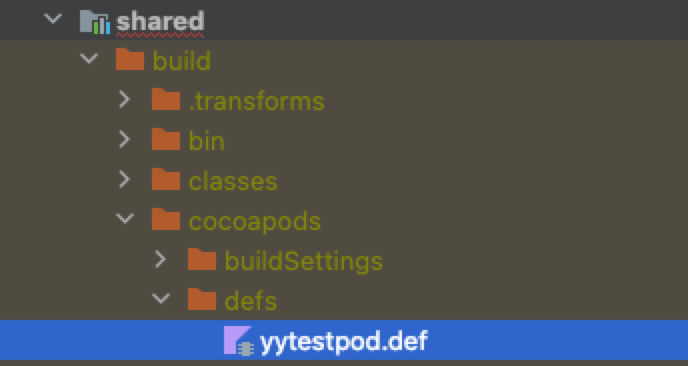

``` kotlinimport cocoapods.yytestpod.TTDemoclass IosGreeting {fun calctTwoDate() {println("Test1:" + TTDemo.callTTDemoCategoryMethod())}}```复制
publishing {repositories {maven {credentials {username = "username"password = "password"}url = uri("http://maven.xxx.com/aaa/yy")}}}复制
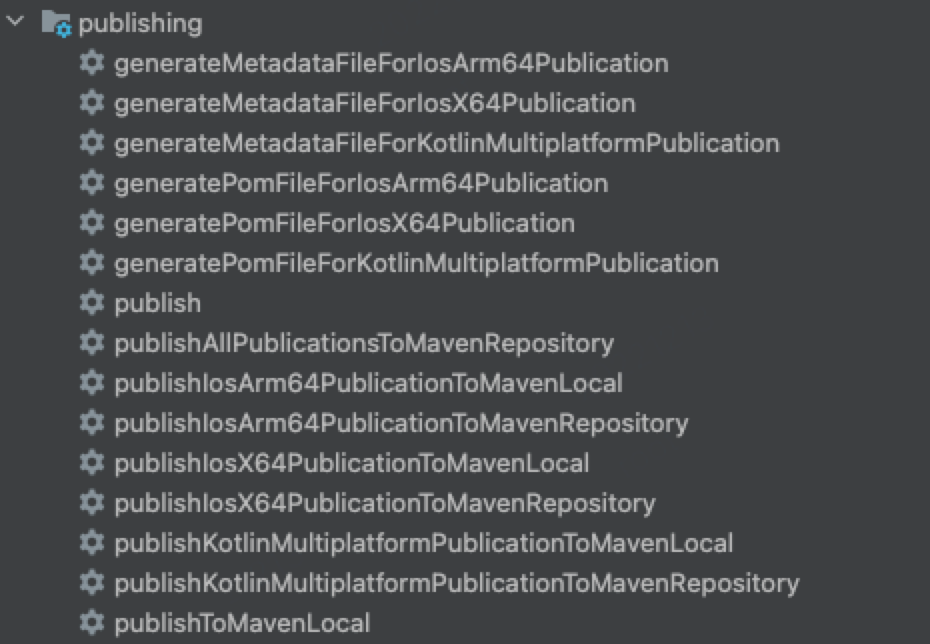
val iosX64Main by getting {dependencies{implementation("groupId:artifactId:iosx64-version:cinterop-packagename@klib")}}val iosArm64Main by getting {dependencies{implementation("groupId:artifactId:iosarm64-version:cinterop-packagename@klib")}}复制
pre: 主要做一些环境的check操作 build: 执行KMM工程的build test: 执行KMM工程中的UT upload: 上传UT的报告(手动执行) deploy: 发布最终的集成产物(手动执行)

sudo curl --output usr/local/bin/gitlab-runner https://gitlab-runner-downloads.s3.amazonaws.com/latest/binaries/gitlab-runner-darwin-amd64sudo chmod +x usr/local/bin/gitlab-runnercd ~gitlab-runner installgitlab-runner start复制
sudo gitlab-runner register --url http://xxx.com/ --registration-token xxx_token复制
1. Enter tags for the runner (comma-separated):yy-runner此处需要填写tag,后续设置yaml的tags需要保持一致2. Enter an executor: instance, kubernetes, docker-ssh, parallels, shell, docker-ssh+machine, docker+machine, custom, docker, ssh, virtualbox:shell此处我们只需要shell即可复制
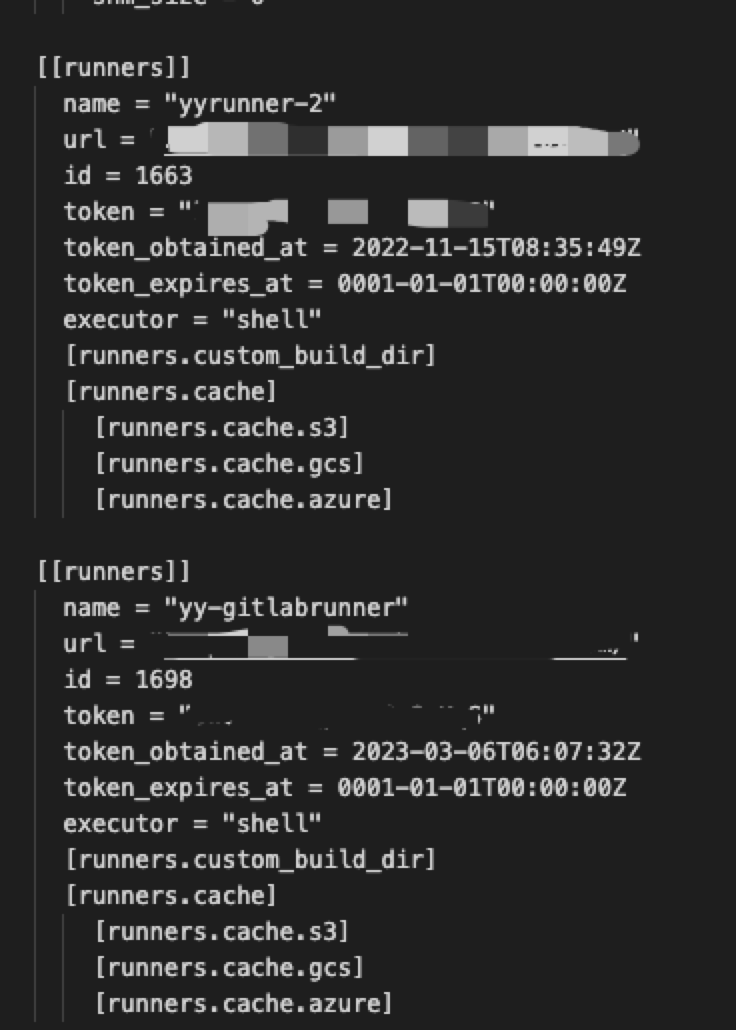
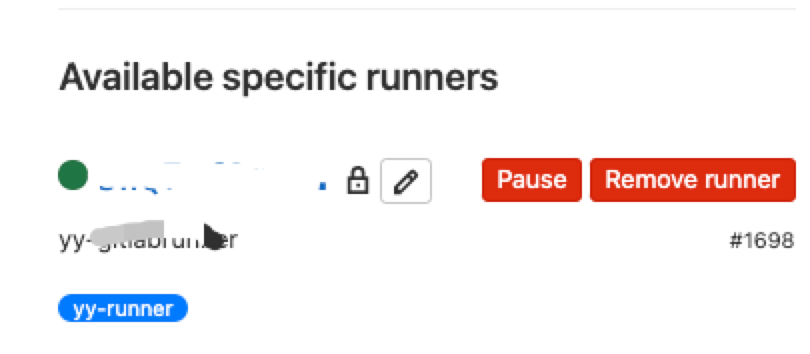
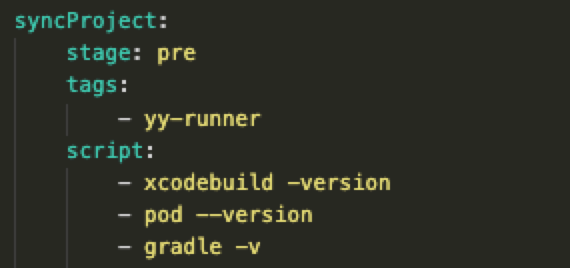
buildKMM:stage: buildtags:- yy-runnerscript:- sh ci/createlocalfile.sh- ./gradlew shared:build- cp -r -f shared/build/fat-framework/release/ ../tempframework复制
#!/bin/shscriptDir=$(cd "$(dirname "$0")"; pwd)echo $scriptDircd ~rootpath=$(echo `pwd`)cd "$scriptDir/.."touch local.propertiesecho "sdk.dir=$rootpath/Library/Android/sdk" > local.properties复制
stage: testtags:- yy-runnerscript:- ./gradlew shared:iosX64Test- rm -rf ../reporttemp- mkdir ../reporttemp- cp -r -f shared/build/reports/ ../reporttemp/${CI_PIPELINE_ID}_${CI_JOB_STARTED_AT}复制
plugins {`kotlin-dsl`}repositories {jcenter()}复制
open class SimulatorTestsTask: DefaultTask() {@InputFileval testExecutable = project.objects.fileProperty()@Inputval simulatorId = project.objects.property(String::class.java)@TaskActionfun runTests() {val device = simulatorId.get()val bootResult = project.exec { commandLine("xcrun", "simctl", "boot", device) }try {print(testExecutable.get())val spawnResult = project.exec { commandLine("xcrun", "simctl", "spawn", device, testExecutable.get()) }spawnResult.assertNormalExitValue()} finally {if (bootResult.exitValue == 0) {project.exec { commandLine("xcrun", "simctl", "shutdown", device) }}}}}```复制
kotlin{...val testBinary = targets.getByName<org.jetbrains.kotlin.gradle.plugin.mpp.KotlinNativeTarget>("iosX64").binaries.getTest("DEBUG")val runIosTests by project.tasks.creating(SimulatorTestsTask::class) {dependsOn(testBinary.linkTask)testExecutable.set(testBinary.outputFile)simulatorId.set(deviceName)}tasks["check"].dependsOn(runIosTests)...}复制
val customIosTest by tasks.creating(Sync::class)group = "custom"val (deviceName,deviceUDID) = SimulatorHelp.getDeviceNameAndId()kotlin.targets.withType(org.jetbrains.kotlin.gradle.plugin.mpp.KotlinNativeTargetWithSimulatorTests::class.java) {testRuns["test"].deviceId = deviceUDID}val testBinary = kotlin.targets.getByName<org.jetbrains.kotlin.gradle.plugin.mpp.KotlinNativeTarget>("iosX64").binaries.getTest("DEBUG")val runIosTests by project.tasks.creating(SimulatorTestsTask::class) {dependsOn(testBinary.linkTask)testExecutable.set(testBinary.outputFile)simulatorId.set(deviceName)}复制
val testBinary = targets.getByName<org.jetbrains.kotlin.gradle.plugin.mpp.KotlinNativeTarget>("iosX64").binaries.getTest("DEBUG")复制
xcrun simctl list runtimes --jsonxcrun simctl list devices --json复制
val (deviceName,deviceUDID) = SimulatorHelp.getDeviceNameAndId()targets.withType(org.jetbrains.kotlin.gradle.plugin.mpp.KotlinNativeTargetWithSimulatorTests::class.java) {testRuns["test"].deviceId = deviceUDID}复制
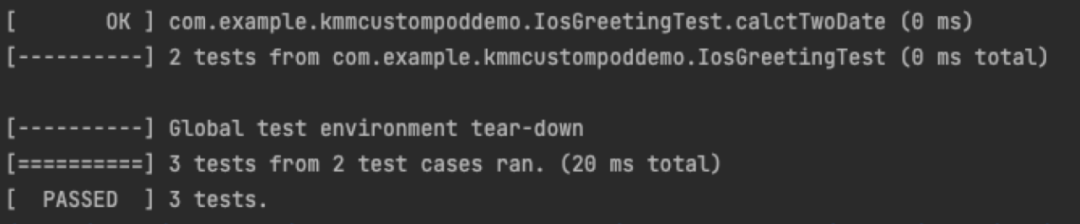
pages:stage: buildscript:- yum -y install git- git statusartifacts:paths:- publiconly:refs:- brancheschanges:- public/index.htmltags:- official复制
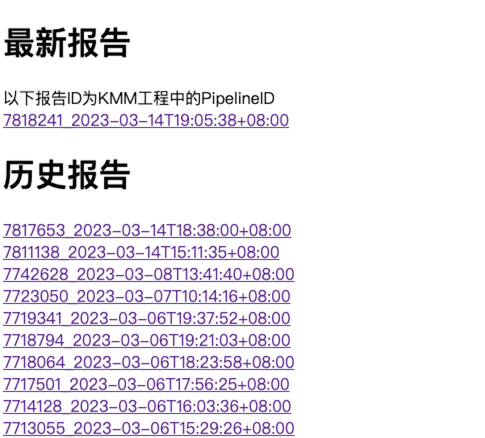
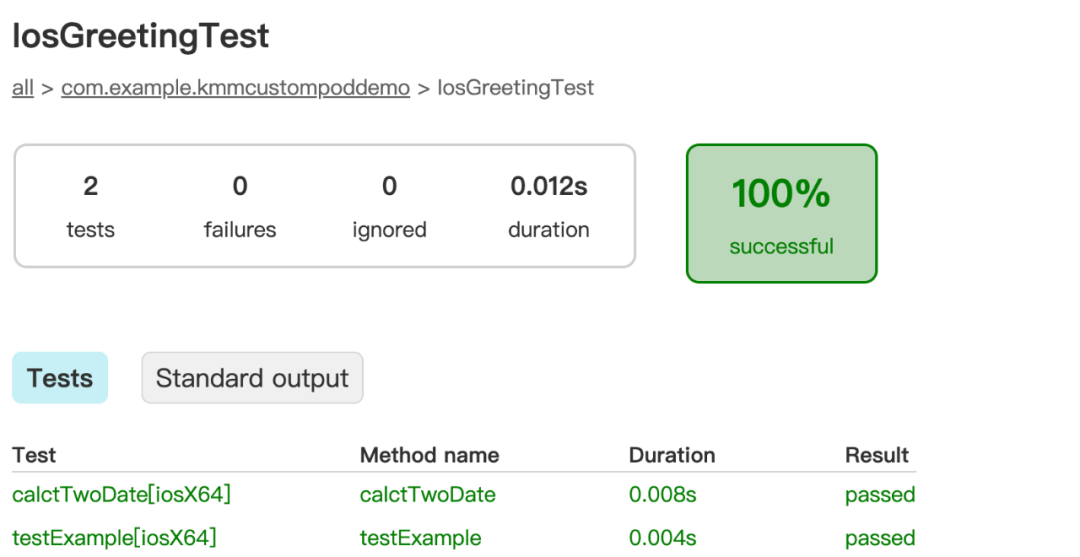
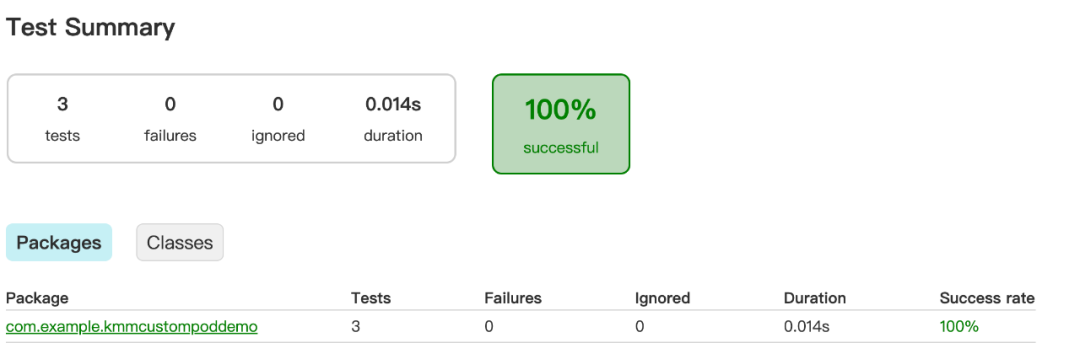
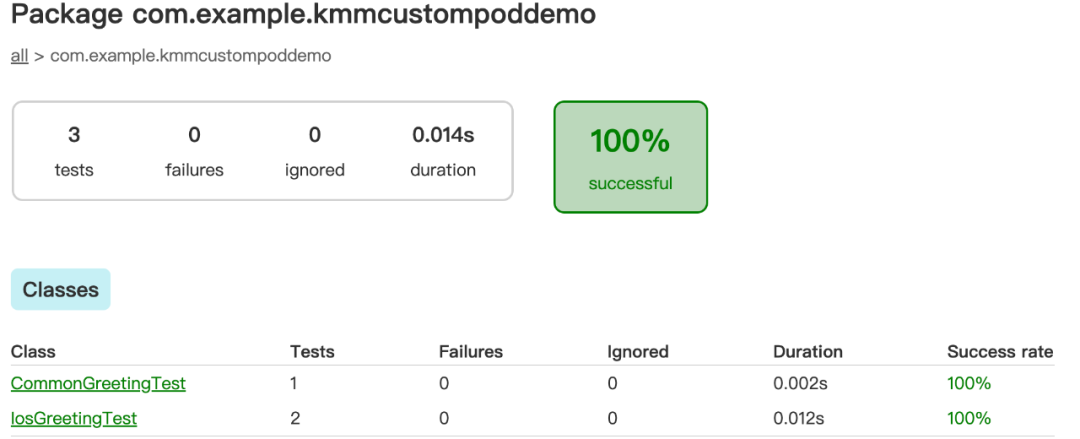
pods源代码仓库,用于管理每次上传的framework产物,做版本控制。
podspec仓库,管理通过pods源码仓库中的spec的版本
拉取pods源码仓库,替换framework 修改pods源码仓库中的spec文件的version字段 提交修改文件,给pods仓库打上tag,和2中的version一致 将.podspec文件push到spec-repo
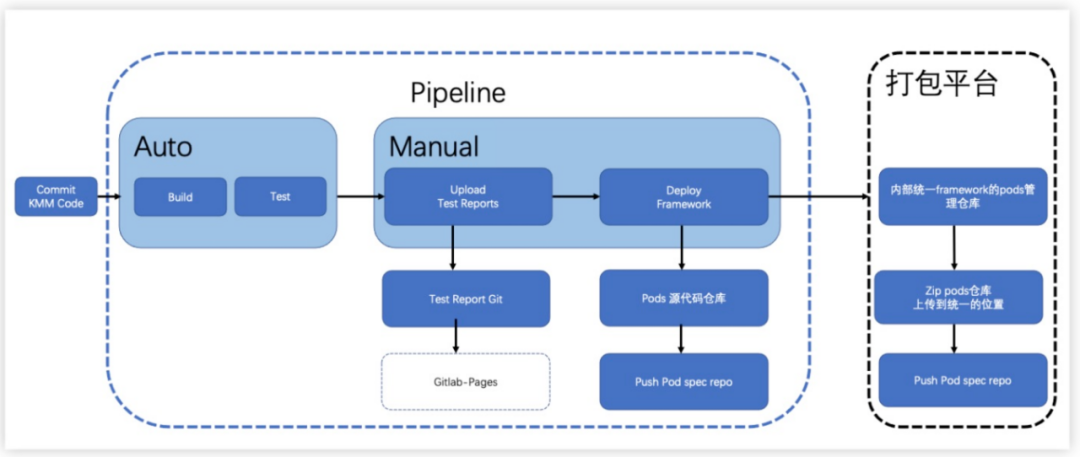
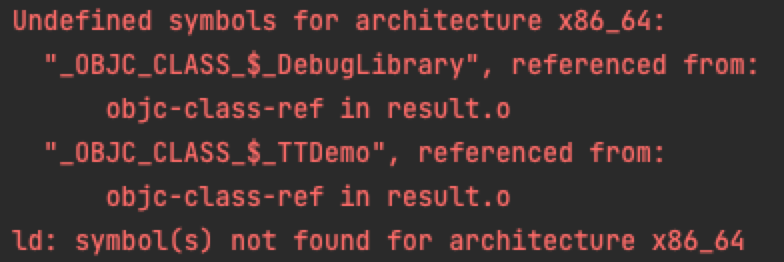
linkerOpts("-framework", "XXXFramework","-F${XXXFrameworkPath}")//.framework复制
linkerOpts("-L${LibraryPath}","-lXXXLibrary")//.a复制
kotlin {...targets.withType<org.jetbrains.kotlin.gradle.plugin.mpp.KotlinNativeTarget> {binaries.all {linkerOpts("-ObjC")}}...}复制
binaries{getTest(org.jetbrains.kotlin.gradle.plugin.mpp.NativeBuildType.DEBUG).apply{linkerOpts("-ObjC")}}复制
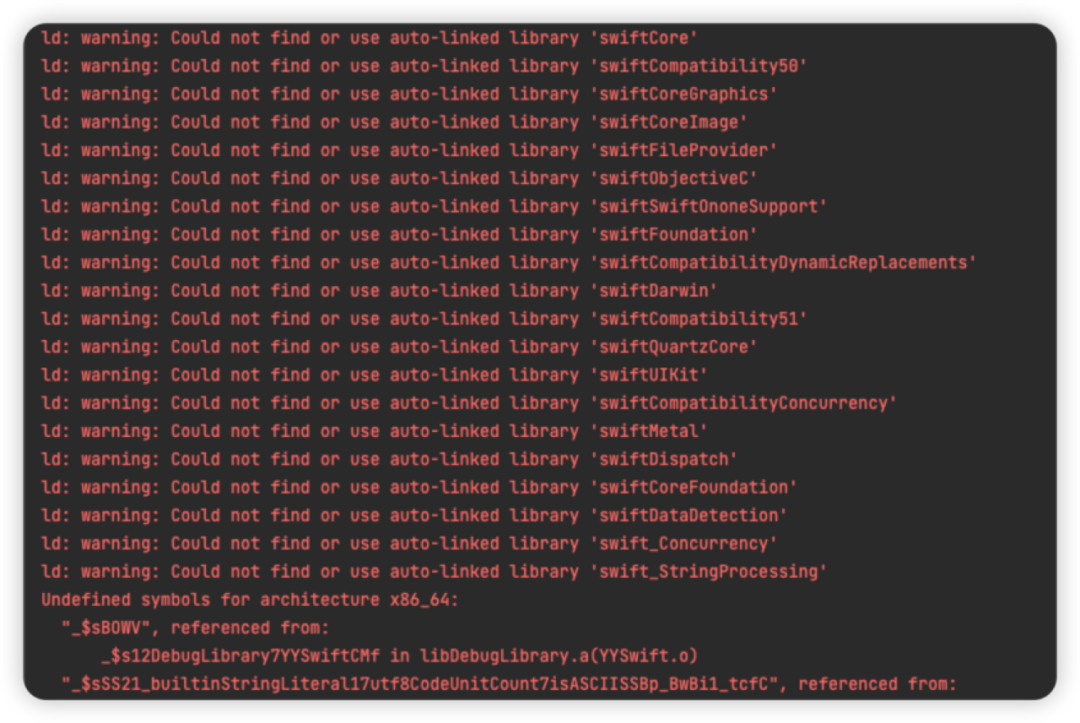
getTest(org.jetbrains.kotlin.gradle.plugin.mpp.NativeBuildType.DEBUG).apply {linkerOpts("-L/usr/lib/swift")linkerOpts("-rpath","/usr/lib/swift")linkerOpts("-L/Applications/Xcode.app/Contents/Developer/Toolchains/XcodeDefault.xctoolchain/usr/lib/swift/${platform}")linkerOpts("-rpath","/Applications/Xcode.app/Contents/Developer/Toolchains/XcodeDefault.xctoolchain/usr/lib/swift-5.0/${platform}")}复制

“携程技术”公众号
分享,交流,成长
文章转载自携程技术,如果涉嫌侵权,请发送邮件至:contact@modb.pro进行举报,并提供相关证据,一经查实,墨天轮将立刻删除相关内容。
评论
相关阅读
【干货】磐维数据库-磐维删除分区数据测试
磐维数据库
50次阅读
2025-04-24 19:53:42
Oracle GoldenGate实现数据库同步
luyingjun
45次阅读
2025-03-30 23:25:52
oracle11g迁移步骤win2008
PureSoybean
37次阅读
2025-03-28 12:13:25
cluster、update、delete在死元组清理上的作用
necessary
33次阅读
2025-04-12 14:55:38
oracle数据库导入导出命令!
淡定
33次阅读
2025-04-04 18:22:14
iOS开发数据库篇—SQL
淡定
31次阅读
2025-04-01 21:06:31
从菜鸟到大神!数据库管理员必会的Linux命令全攻略
青年数据库学习互助会
30次阅读
2025-03-31 10:02:59
MySQL NULL 值处理
张静懿
28次阅读
2025-04-08 19:11:42
《从混乱到有序:ArkUI项目文件结构改造指南》
程序员阿伟
14次阅读
2025-04-24 16:00:11
【PGCCC】Postgres 故障排除:修复重复的主键行#PostgreSQL认证
PostgreSQL培训考试认证中心
9次阅读
2025-04-23 09:52:59










